|
KALLISTA

Ringrazio Noisette per avermi permesso di tradurre i suoi tutorial.

qui puoi trovare qualche risposta ai tuoi dubbi.
Se l'argomento che ti interessa non è presente, ti prego di segnalarmelo.
Questo tutorial è stato creato con PSP X2, ma può essere eseguito anche con le altre versioni di PSP.
Per tradurlo, ho usato PSP X.
Il materiale viene da vari gruppi di condivisione. Il copyright appartiene ai rispettivi autori.
Grazie ai creatori dei tubes che mettono a disposizione il loro lavoro in vari gruppi di condivisione.
Occorrente:
Materiale qui
I tubes utilizzati sono di Yoka, Thafs e Claudia Viza
Grazie per il permesso di utilizzare i loro tubes.
Rispetta il lavoro degli autori, non cambiare il nome del file e non cancellare il watermark.
E' vietato condividere il materiale in un gruppo o offrirlo nella rete (siti, blog...). La loro utilizzazione nei tutorial deve essere autorizzata dagli autori.
Filtri:
in caso di dubbi, consulta la mia sezione filtri qui
Fotomatic - Skygrad qui
Toadies - What are you qui
Carolaine and Sensibility - CS BRectangles qui
AP(Lines)-Silverlining qui

Metti le selezioni nella cartella Selezioni.
Metti la maschera nella cartella Maschere.
Apri il resto del materiale in PSP, duplicalo usando la combinazione di tasti maiuscola+D e chiudi gli originali.
1. Apri una nuova immagine trasparente 800 x 600 pixels,
e riempila  con il colore bianco #ffffff. con il colore bianco #ffffff.
2. Livelli>Nuovo livello raster - Raster 2.
Riempi  il nuovolivello con il colore nero #000000. il nuovolivello con il colore nero #000000.
3. Livelli>Carica/Salva maschera>Carica maschera da disco.
Cerca e carica la maschera masknoisette6.
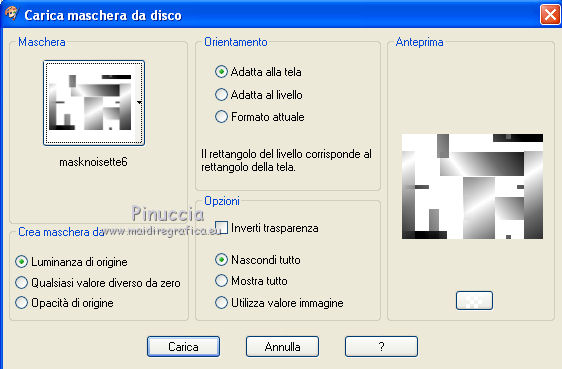
4. Livelli>Unisci>Unisci gruppo.
5. Effetti>Effetti 3D>Sfalsa ombra, con il colore bianco #ffffff.

Effetti>Effetti di bordo>Aumenta.
6. Livelli>Nuovo livello raster - Raster 2.
Selezione>Seleziona tutto.
7. Apri "tubecladiaviza-mix30" e vai a Modifica>Copia.
Torna al tuo lavoro e vai a Modifica>Incolla nella selezione.
Selezione>Deseleziona.
8. Immagine>Ruota per gradi - 90 gradi a destra.

9. Regola>Sfocatura>Sfocatura radiale.
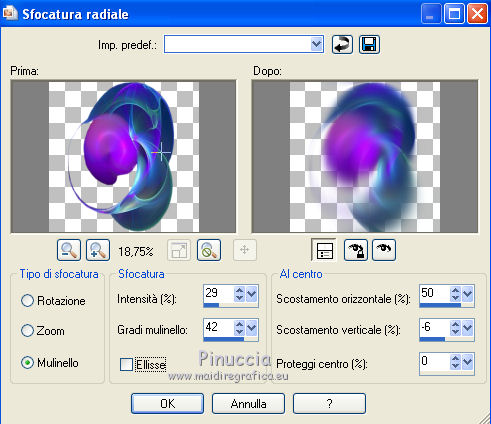
10. Effetti>Plugins>Fotomatic - Skygrad.
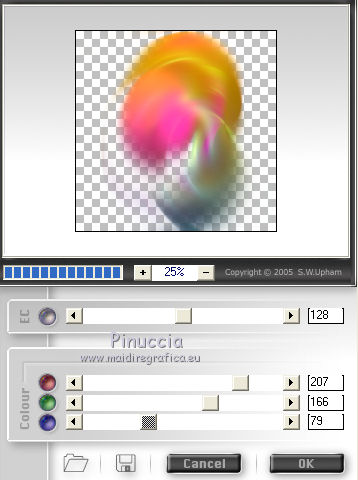
11. Cambia la modalità di miscelatura di questo livello in Sovrapponi.
12. Livelli>Nuovo livello raster - Raster 3.
Selezione>Carica/Salva selezione>Carica selezione da disco.
Cerca e carica la selezione selnoisette115.
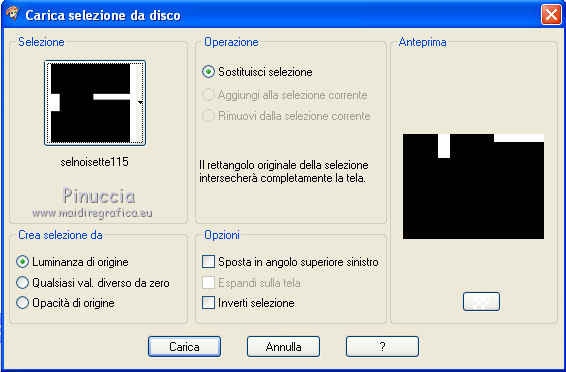
13. Imposta il colore di primo piano con #be326d,
e il colore di sfondo con #f0c825.
Passa il colore di primo piano a Gradiente:
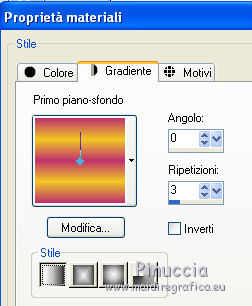
14. Riempi  i rettangoli con il gradiente. i rettangoli con il gradiente.
Selezione>Deseleziona.
Effetti>Plugins>Toadies - What Are you.
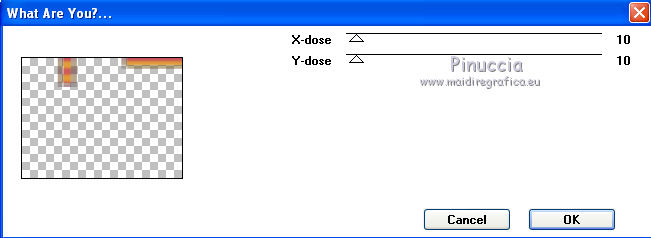
15. Effetti>Effetti di distorsione>Coordinate polari.

Immagine>Rifletti.
16. Effetti>Effetti 3D>Sfalsa ombra, con il colore nero #000000.
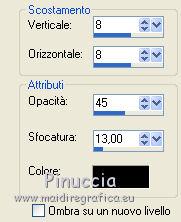
17. Effetti>Plugins>Carolaine and Sensibility - CS-BRectangles.
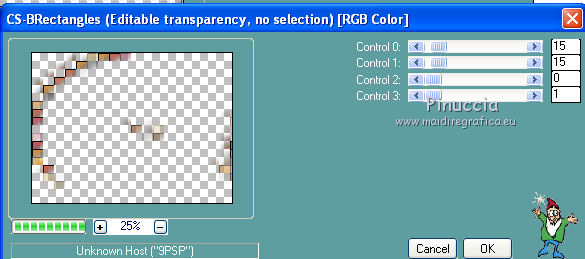
18. Livelli>Nuovo livello raster - Raster 4.
Selezione>Carica/Salva selezione>Carica selezione da disco.
Cerca e carica la selezione selnoisette116.
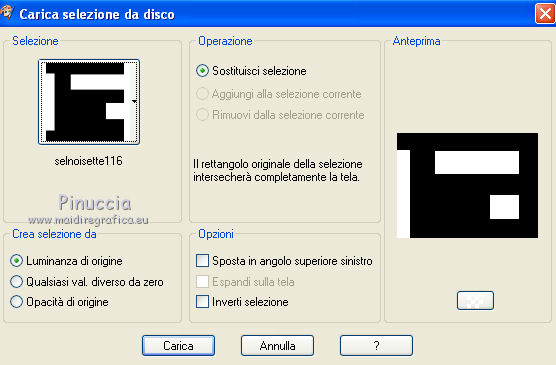
19. Effetti>Effetti 3D>Ritaglio.

Selezione>Deseleziona.
20. Effetti>Plugins>AP Lines - Silverlining,
seleziona Backslash con i seguenti settaggi.
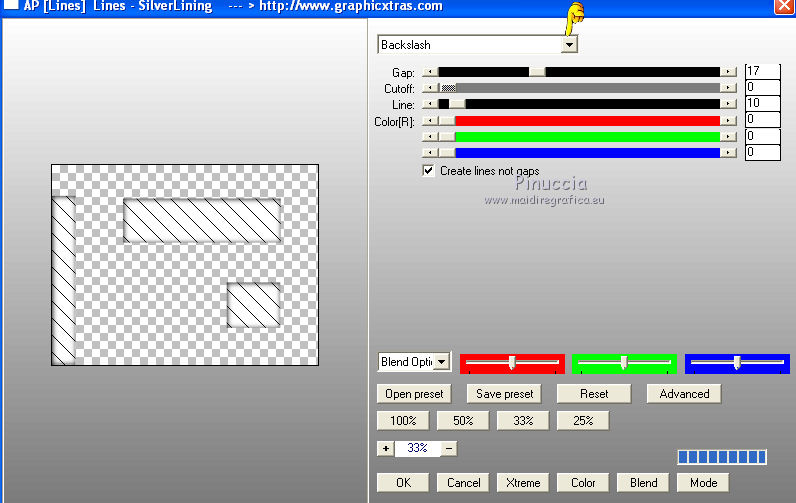
Cambia la modalità di miscelatura di questo livello in Sovrapponi.
21. Apri l'immagine misted_noir et blanc_tube_by_thafs e vai a Modifica>Copia.
Torna al tuo lavoro e vai a Modifica>Incolla come nuovo livello.
22. Immagine>Ridimensiona, al 90%, tutti i livelli non selezionato.
23. Effetti>Effetti di immagine>Scostamento.
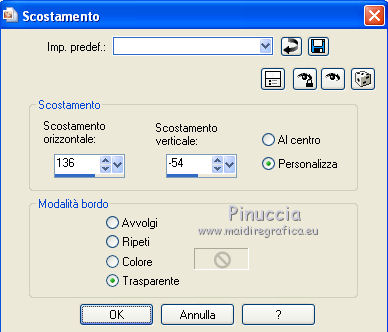
Abbassa l'opacità di questo livello al 42%.
24. Apri l'immagine Abstract brushes MissDeviantE-6 e vai a Modifica>Copia.
Torna al tuo lavoro e vai a Modifica>Incolla come nuovo livello.
25. Immagine>Ridimensiona, al 50%, tutti i livelli non selezionato.
Immagine>Rifletti.
26. Spostalo  in alto a sinistra, come nell'esempio. in alto a sinistra, come nell'esempio.
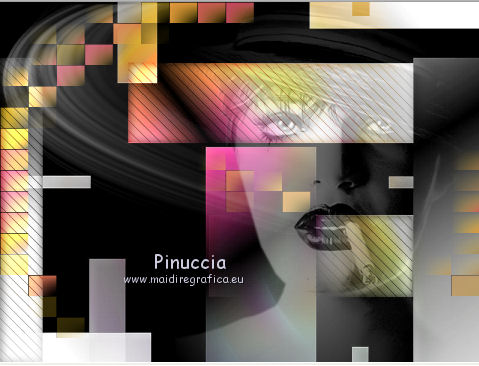
Cambia la modalità di miscelatura di questo livello in Luce netta.
27. Livelli>Duplica.
Immagine>Rifletti.
Immagine>Capovolgi.
28. Livelli>Nuovo livello raster - Raster 7.
Selezione>Carica/Salva selezione>Carica selezione da disco.
Cerca e carica la selezione selnoisette114.

29. Riempi  la selezione con il gradiente del punto 13. la selezione con il gradiente del punto 13.
Selezione>Deseleziona.
30. Effetti>Effetti di bordo>Aumenta.
31. Effetti>Effetti di immagine>Scostamento.
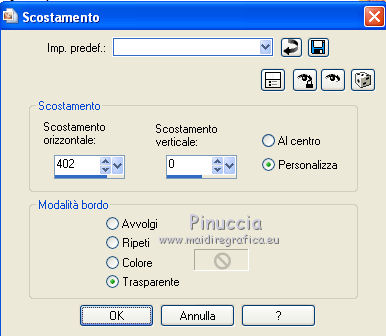
32. Livelli>Duplica.
Effetti>Effetti di immagine>Scostamento.
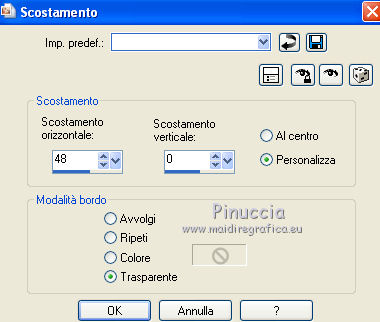
33. Immagine>Capovolgi.
Livelli>Unisci>Unisci giù.
34. Effetti>Effetti 3D>Sfalsa ombra, con il colore nero #000000.
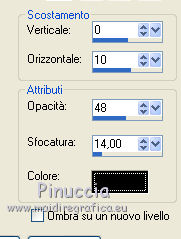
35. Apri l'immagine a-dozi's-oldtext-05-Brush-9, e vai a Modifica>Copia.
Torna al tuo lavoro e vai a Modifica>Incolla come nuovo livello.
36. Sposta  l'immagine in basso: l'immagine in basso:
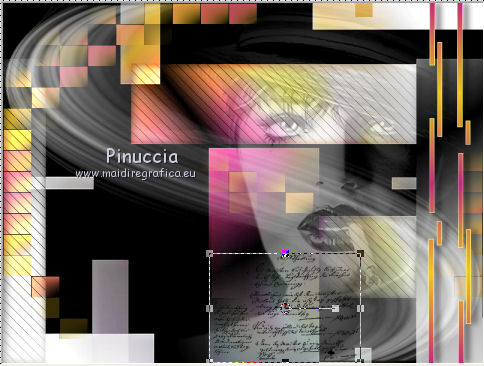
Effetti>Effetti 3D>Sfalsa ombra, con il colore bianco #ffffff.

Regola>Messa a fuoco>Metti a fuoco.
37. Livelli>Nuovo livello raster - Raster 9.
Attiva lo strumento Pennello 
Cerca e seleziona il pennello Smoke_03.

Imposta il colore di primo piano con il bianco #ffffff,
e applica il pennello cliccando con il tasto sinistro del mouse per usare il colore di primo piano.
Premi il tasto K per attivare lo strumento Puntatore 
questo ti permetterà di spostare senza problemi il pennello sulla punta della sigaretta.
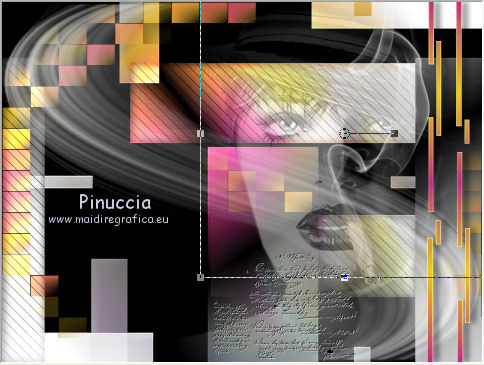
38. Apri il tube Yoka-Girl-blackandwhite010806, e vai a Modifica>Copia.
Torna al tuo lavoro e vai a Modifica>Incolla come nuovo livello.
39. Immagine>Ridimensiona, all'80%, tutti i livelli non selezionato.
Sposta  il tube in basso a sinistra. il tube in basso a sinistra.
40. Effetti>Effetti 3D>Sfalsa ombra, con il colore nero #000000.

41. Questa dovrebbe essere la tua paletta dei livelli.
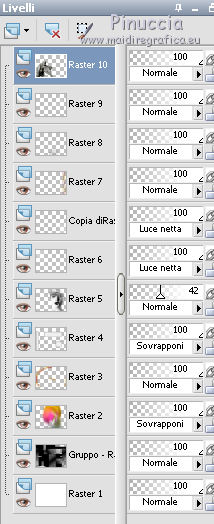
42. Immagine>Aggiungi bordatura, 1 pixel, simmetriche, con il colore nero.
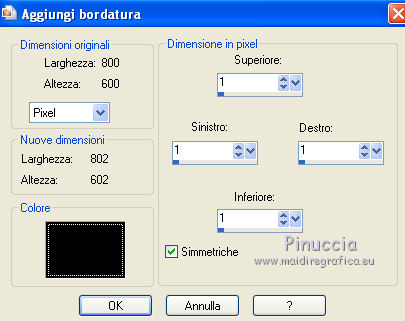
43. Modifica>Copia.
44. Immagine>Aggiungi bordatura, 30 pixels, simmetriche, con il colore bianco.
45. Immagine>Aggiungi bordatura, 40 pixels, simmetriche, con il colore nero.
46. Attiva lo strumento Bacchetta magica 

Clicca sul bordo nero per selezionarlo.
Modifica>Incolla nella selezione.
47. Immagine>Capovolgi.
Effetti>Effetti di distorsione>Vento - da destra - intensità 100.

Mantieni selezionato.
48. Selezione>Inverti.
Effetti>Effetti 3D>Sfalsa ombra, con il colore nero #000000.

Ripeti l'Effetto Sfalsa ombra, cambiando verticale e orizzontale con i valori in positivo.

49. Selezione>Deseleziona.
50. Firma il tuo lavoro e salva in formato jpg.

Se hai problemi o dubbi, o trovi un link non funzionante, o anche soltanto per un saluto, scrivimi.
16 Agosto 2010
|